Come utilizzare in modo efficace Google Now su Tocca su Android
Varie / / February 14, 2022
La funzione Now on Tap di Android Marshmallow era una delle caratteristiche più pubblicizzate quando ha debuttato a Google I/O l'anno scorso. Con Marshmallow che si sta diffondendo lentamente su altri OEM, gli utenti ora sono come "*meh* Solo un'altra funzionalità". Sì, è stato fantastico quando Google ha lanciato ufficialmente questa funzione Marshmallow sui dispositivi Nexus. Ma non abbastanza interessante da far sì che gli utenti lo utilizzino in modo coerente. Perché non era così preciso. Ora è una delle caratteristiche che piange nell'angolo per essere stata esclusa. Tuttavia, Google ha lanciato silenziosamente un aggiornamento per Now on Tap per eseguirne il backup.

Come abilitare Google Now al tocco? Vai a Impostazioni dell'app Google> Now on Tap> Premi il pulsante Attiva / disattiva per abilitarlo.
L'aggiornamento della scorsa settimana includeva la selezione del testo da qualsiasi schermata per la ricerca e non solo il testo ma anche le immagini. Ha anche ottenuto molte correzioni di bug per aumentarne la precisione. Quindi, con questo aggiornamento, ho pensato di rivisitare la funzione Ora al tocco e iniziare a utilizzarla in modo coerente ogni volta che fosse necessario. E qui ci sono alcuni usi efficaci che ho scoperto che potrebbero indurti a rivisitare questa funzione sul tuo telefono Marshmallow. Quindi, scaviamo.
Ancora bloccato su Android Lollipop? Non preoccuparti, abbiamo condiviso alcune funzionalità di Marshmallow che puoi facilmente ottenere sul tuo telefono.
1. Cerca rapidamente qualsiasi testo su Google da qualsiasi schermo
Questa è una delle funzionalità introdotte nell'ultimo aggiornamento. In precedenza, poteva solo catturare casualmente il testo più importante dallo schermo e mostrare informazioni pertinenti al riguardo. Ma ora puoi selezionare un testo specifico e lasciare Ora alla spina Google per te.
Per farlo premere a lungo il tasto Casa pulsante per attivare Ora a portata di tocco. Eseguirà la sua animazione magica e ti darà le opzioni e mostrerà di seguito. Seleziona la terza opzione.
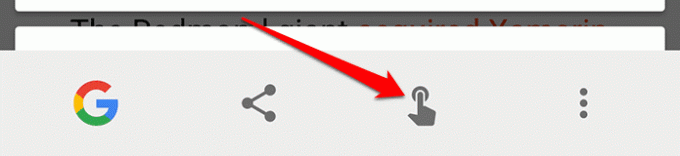
Ora sarai in grado di selezionare qualsiasi testo dallo schermo. Nello screenshot qui sotto, ho selezionato Afterparty del WWDC e mi ha dato alcuni risultati di Google e notizie correlate. Puoi anche velocemente ottenere la definizione di una parola come mostrato nella schermata successiva.
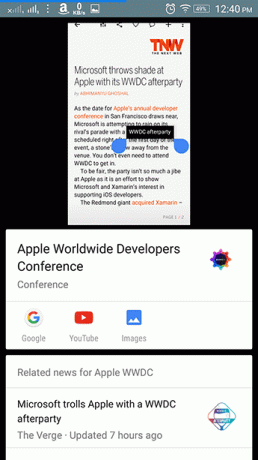
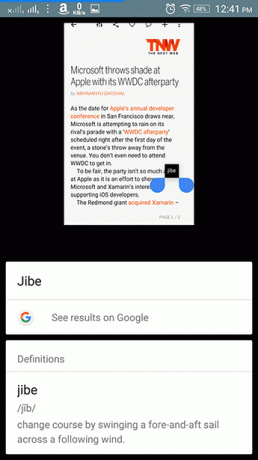
2. Condividi rapidamente schermate
Puoi condividere rapidamente la schermata corrente con diverse app. Il primo pulsante di condivisione nel file Ora alla spina lo farà per te.
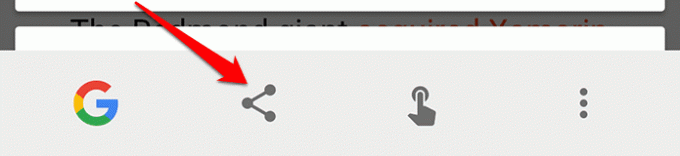
Toccare il Condividere e ci vorrà uno screenshot. Inoltre, ti verrà presentato un pannello di condivisione per condividerlo con i tuoi contatti e app.
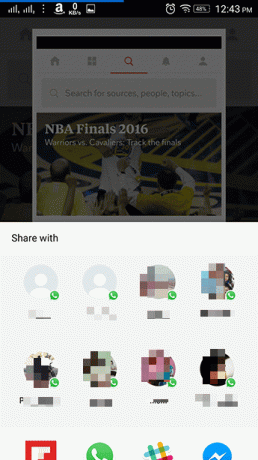
È uno dei modi più rapidi per condividere uno screenshot direttamente dalla schermata corrente.
Vuoi Samsung Galaxy 7 come screenshot a scorrimento sul tuo telefono? Ecco come puoi ottenerlo.
3. Ottieni maggiori informazioni su un'immagine
Google ha lavorato duramente Intelligenza artificiale rendendo i loro prodotti autosufficienti e più intelligenti. Puoi ottenerne una vera essenza Ora alla spina. Ora può riconoscere facilmente un'immagine e fornirti informazioni su di essa.
Qui ho aperto una foto del Taj Mahal nella mia galleria.
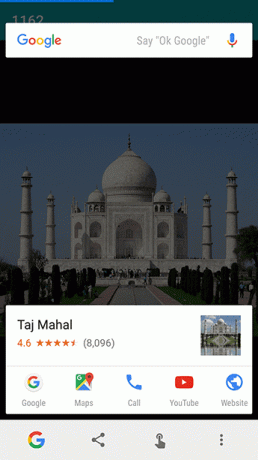
Funziona con la maggior parte delle immagini. Luoghi famosi, monumenti o supponiamo che tu abbia la copertina di un album e desideri maggiori informazioni sul suo cantante e sulle canzoni in esso contenute. Now on Tap è la funzione su cui dovresti fare affidamento.
Puoi anche selezionare il testo dalle immagini e Google it. Ecco una copertina dell'album che Now On Tap non è stato in grado di riconoscere. Quindi, ho selezionato il testo dall'arte e mi ha presentato il risultato.
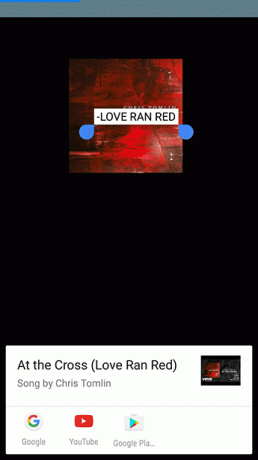
4. Regola anche la fotocamera
Può anche scansionare la fotocamera. Diciamo che vuoi ottenere informazioni su alcuni prodotti. Qui ho messo a fuoco la mia fotocamera sul mio Samsung Galaxy Tab. E Google ora alla spina lo ha riconosciuto facilmente.
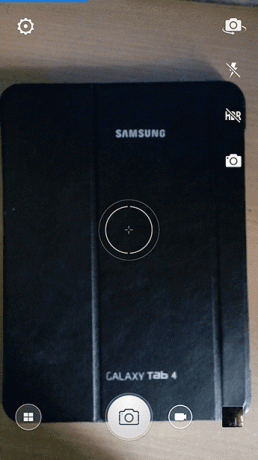
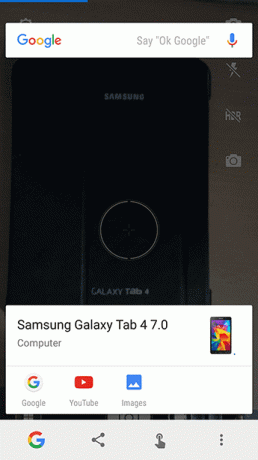
Fondamentalmente sta scansionando il testo dalla fotocamera. Ma funziona bene. E, a proposito, Google, questo è Galaxy Tab 4 10.1
Vuoi tradurre il testo usando Fotocamera? Ecco come puoi farlo.
5. Intrattenimento scatenato
Durante l'ascolto di una canzone a volte senti il bisogno di controllare il testo. A volte, dimentichi il tuo cantante preferito nel suo ultimo singolo. O forse il tuo film di supereroi preferito ha pubblicato un trailer e ti piacerebbe conoscere il cast. Google Now on Tap ha tutte le risposte.

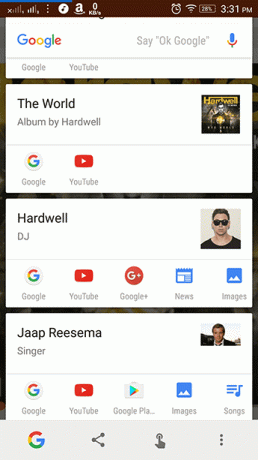
I trailer dei film ora saranno informativi. Ottieni informazioni sul cast, immagini e notizie correlate.
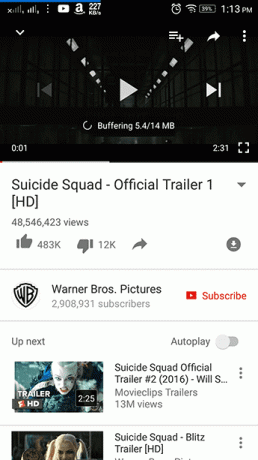

Lo stesso può essere utilizzato su Netflix e persino sui lettori video sul telefono.
Qualche altro grande caso d'uso?
Questi sono stati alcuni dei migliori casi d'uso che ho scoperto che mostrano l'efficacia di Now on Tap. Ma, e tu? L'hai mai usato in modo efficace? In caso contrario, DOVREBBE ORA. Non dimenticare di condividere con noi i tuoi casi d'uso. Ci piacerebbe sapere.
LEGGI ANCHE: Come controllare la cronologia delle tue carte Google Now su qualsiasi Android
Ultimo aggiornamento il 03 febbraio 2022
L'articolo sopra può contenere link di affiliazione che aiutano a supportare Guiding Tech. Tuttavia, non pregiudica la nostra integrità editoriale. Il contenuto rimane imparziale e autentico.

Scritto da
È un PC Geek, Android Nerd, un programmatore e un pensatore. Gli piace leggere storie stimolanti e imparare nuove scritture. Nel suo tempo libero, lo troverai alla ricerca di diversi modi per automatizzare la sua tecnologia. Scrive anche di suggerimenti per la personalizzazione di Android e Windows sul suo blog All Tech Flix.



